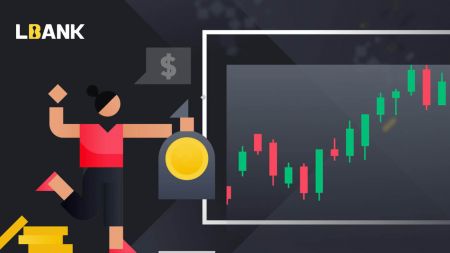LBank Logg inn - LBank Norway - LBank Norge - LBank Noreg
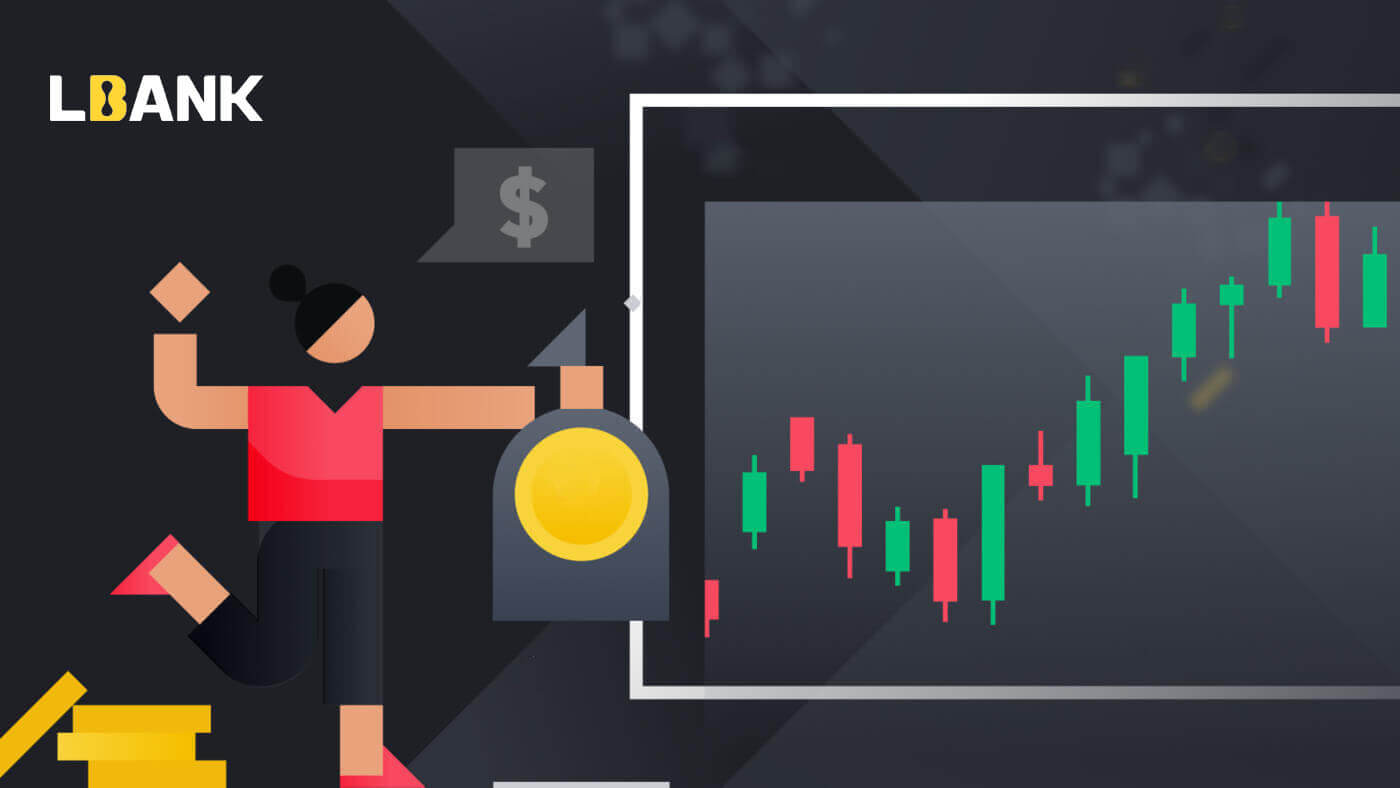
Slik logger du på LBank Broker
Slik bruker du PC-en til å logge på LBank-kontoen din
1. Gå til LBank-hjemmesiden og velg [Logg inn] fra øverste høyre hjørne.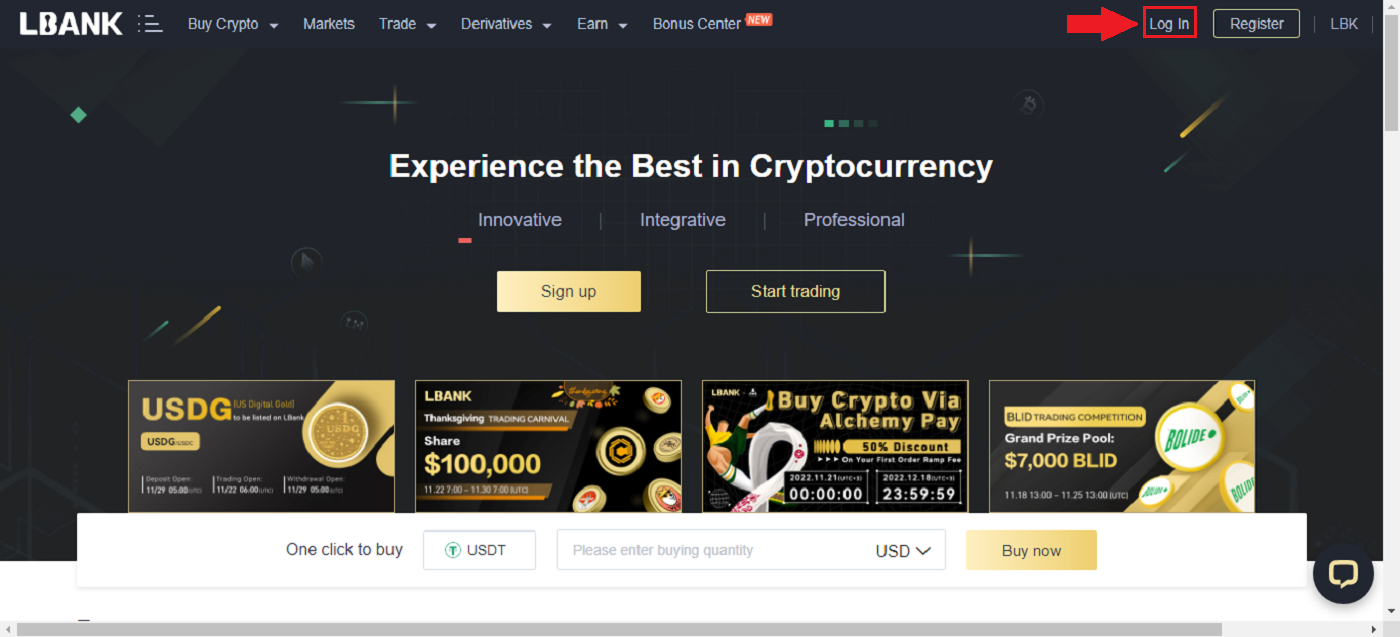
2. Klikk på [Logg inn] etter å ha oppgitt din registrerte [E-post] og [Passord] .
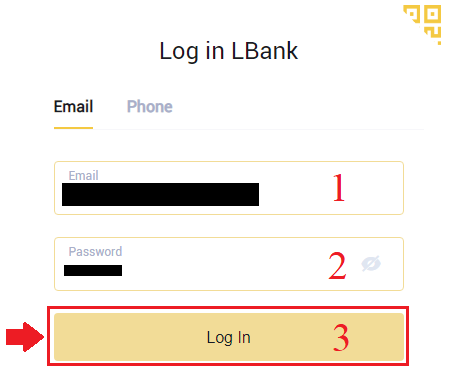
3. Vi er ferdige med påloggingen.
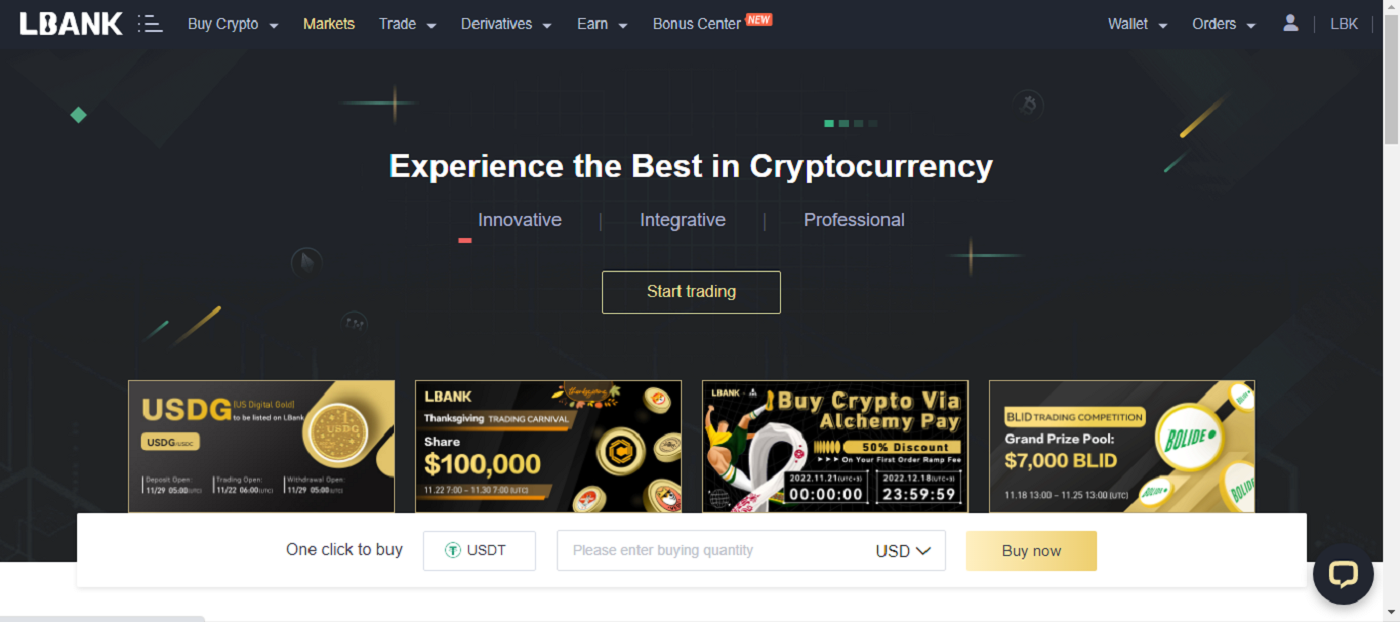
Logg på LBank fra Apple-kontoen din
Du har også valget mellom å logge på LBank-kontoen din via Apple på nettet. Det eneste du trenger å gjøre er:
1. Gå til LBank-hjemmesiden , og velg [Logg inn] fra øverste høyre hjørne.

2. Klikk på Apple- knappen.

3. Apple-påloggingsvinduet åpnes, der du må angi [ID Apple] og angi [Passord] fra Apple-kontoen din.

4. Fyll inn [verifikasjonskode] og sendte en melding til ID-en din Apple.

5. Dessuten, hvis du trykker [Trust] , trenger du ikke oppgi en bekreftelseskode neste gang du logger på.

6. Klikk på [Fortsett] for å gå videre.

7. Hvis du vil publisere e-postadressen din, klikker du på [Del e-postadresse] , ellers velger du [Skjul e-postadresse] for å holde e-postadressen din privat. Trykk deretter på [Fortsett] .

8. For å fullføre koblingen av kontoen din, kan du fylle ut toppboksen [E-postadresse] og skrive inn [Passord] i den andre boksen. Klikk på [Link] for å slå sammen to kontoer til én.

9. Vi har fullført påloggingsprosessen.

Logg på LBank fra Google-kontoen din
1. Gå til LBank-hovedsiden og velg [Logg inn] fra øverste høyre hjørne.
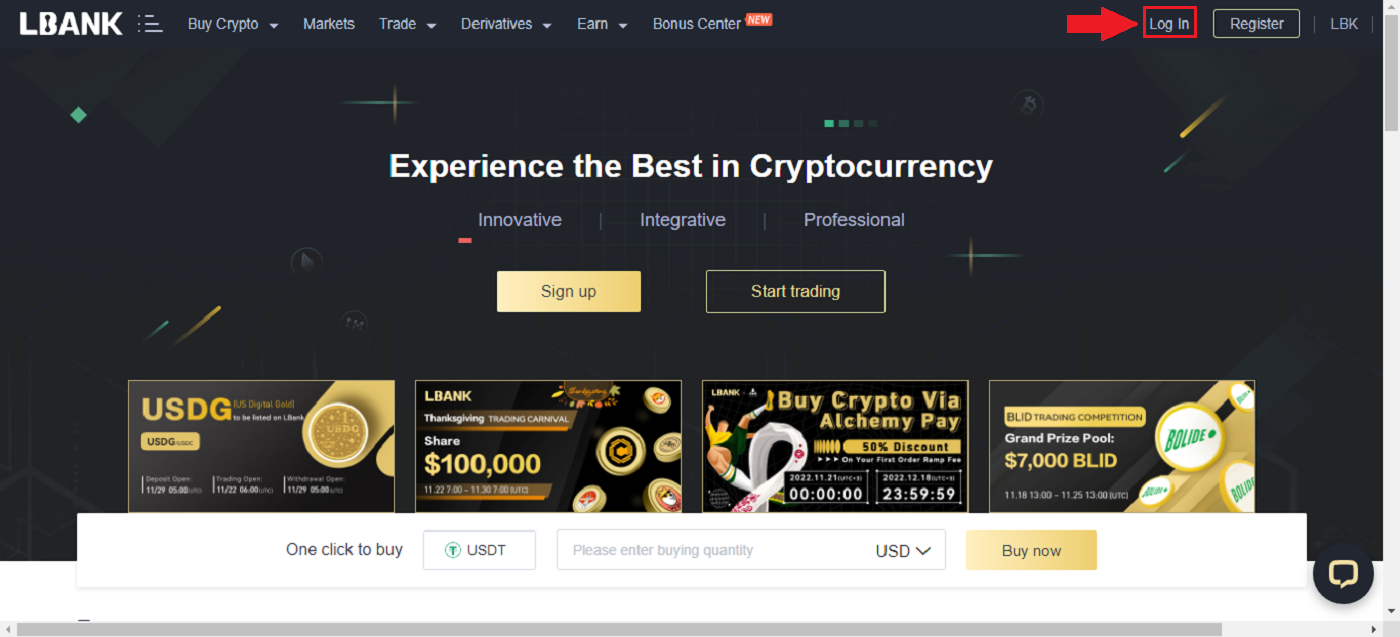
2. Klikk på Google- knappen.
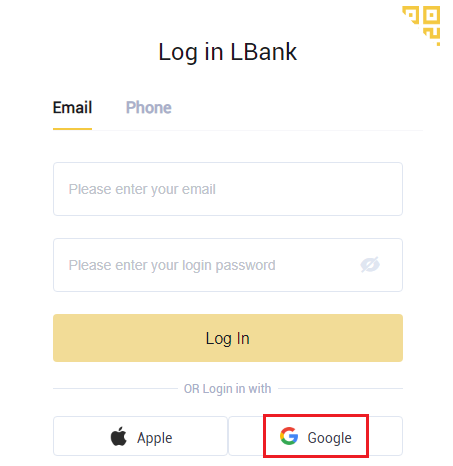
3. Et vindu for å logge på Google-kontoen din åpnes, skriv inn Gmail-adressen din der og klikk på [Neste] .
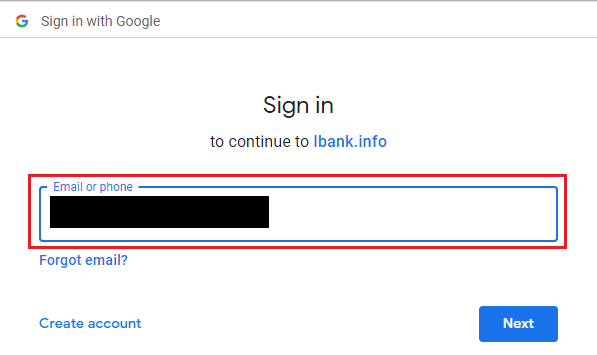
4. Skriv inn passordet til Gmail-kontoen din og klikk på [Neste] .
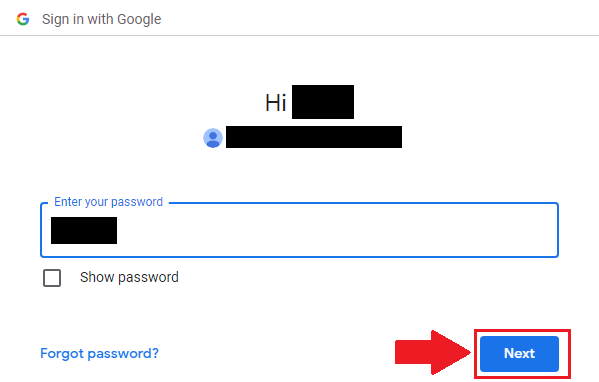
5. For å fullføre tilknytningen til kontoen din, kan du fylle ut toppboksen [E-postadresse] og skrive inn [Passord] i den andre boksen. Klikk på [Link] for å slå sammen to kontoer til én.
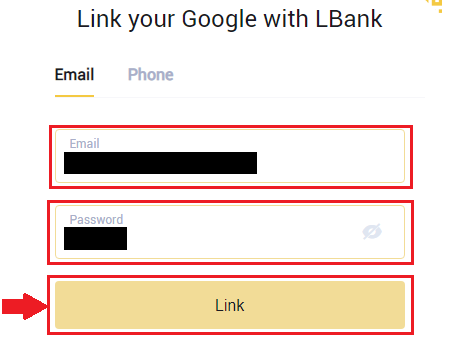
6. Vi har fullført påloggingsprosessen.
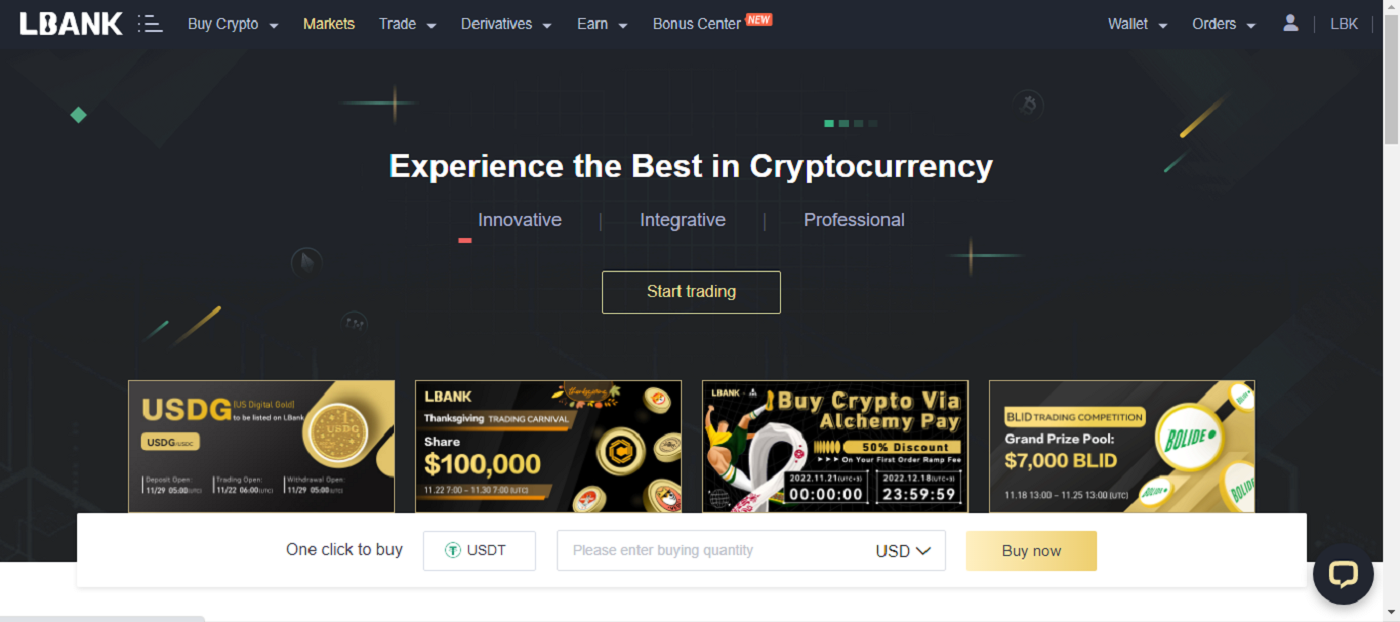
Logg på LBank ved å bruke et telefonnummer
1. Besøk LBank-hjemmesiden og klikk på [Logg på] øverst til høyre.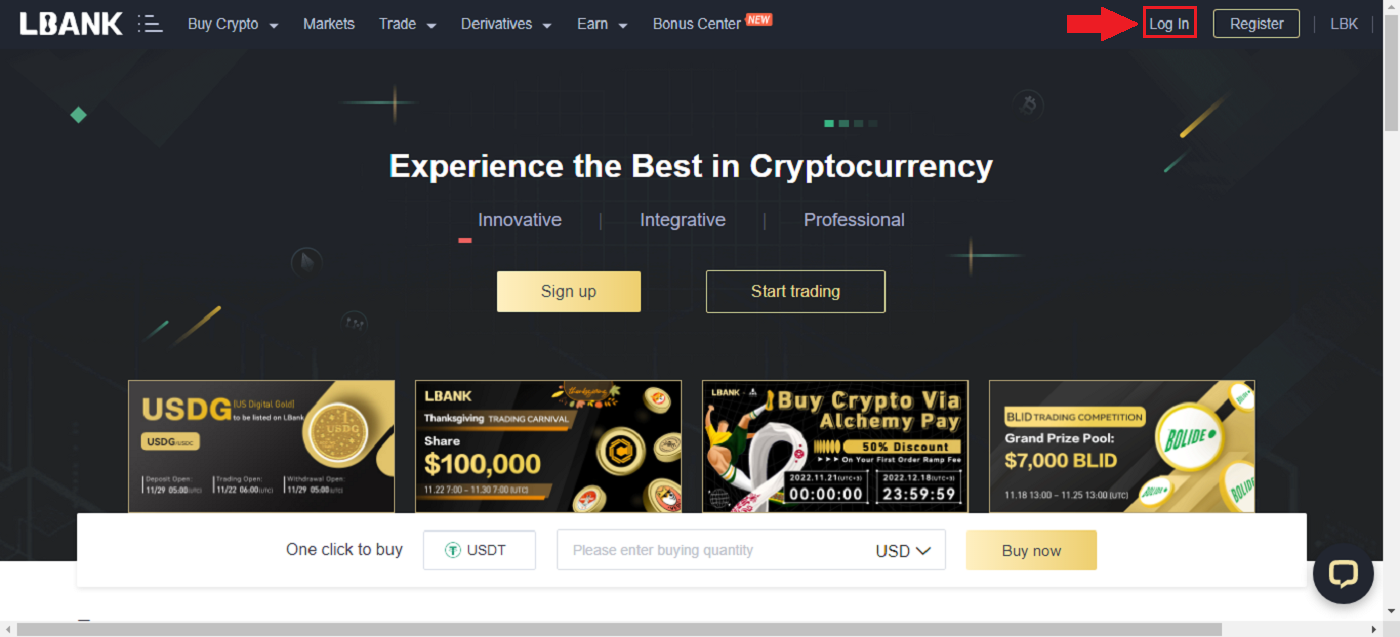
2. Klikk på [Telefon] -knappen , velg retningskoder og skriv inn nummeret ditt, og passordet vil bli registrert. Klikk deretter på [Logg inn] .
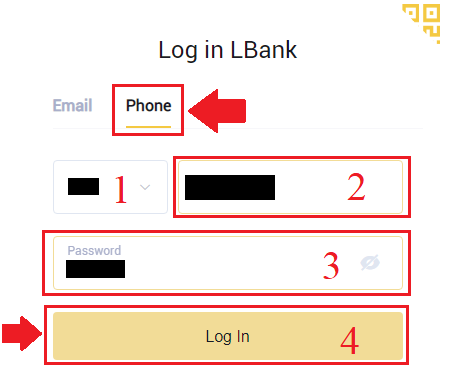
3. Vi er ferdig med påloggingen.
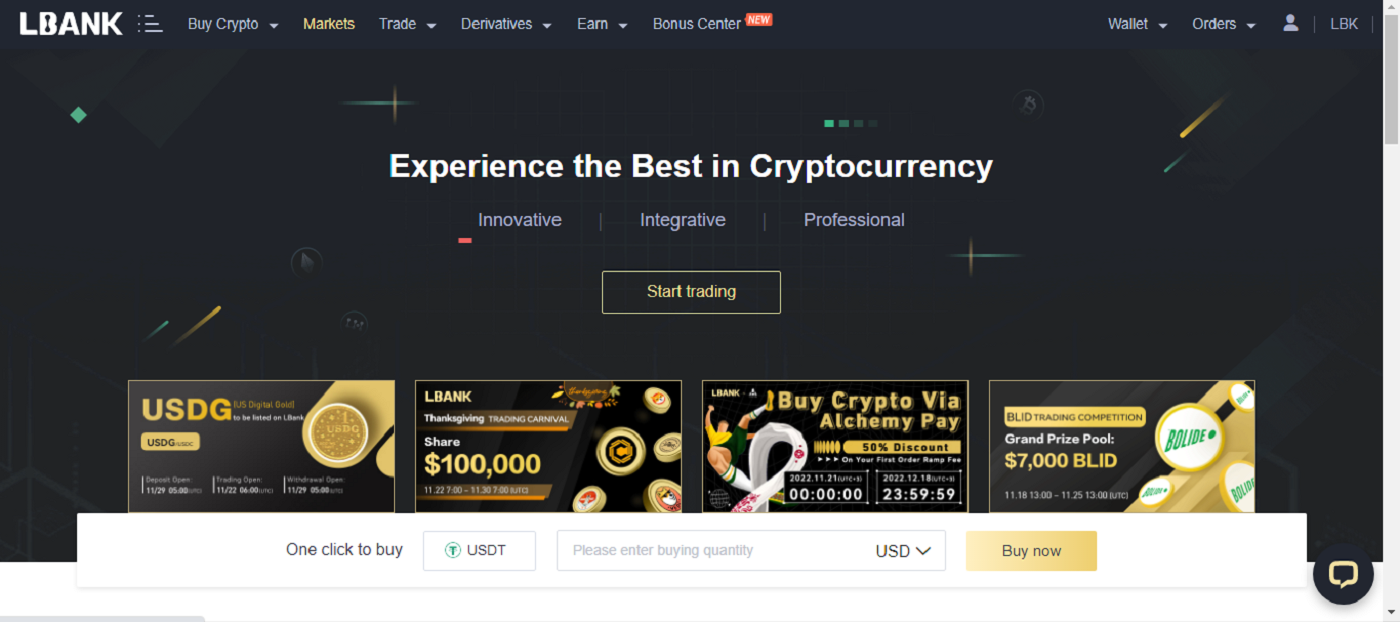
Slik bruker du mobilen til å logge på LBank-kontoen din
Logg på LBank-kontoen via mobilnett
1. Gå til LBank-hjemmesiden på telefonen din, og velg symbolet øverst i høyre hjørne.

2. Klikk på [Logg inn] . 3. Skriv inn e-postadressen

din , skriv inn passordet ditt , velg [Jeg har lest og godtar] og klikk på [Logg inn] . 4. Fyll inn [E-postbekreftelseskode] og trykk [Send inn] . 5. Påloggingsprosedyren er nå over.



Logg på LBank-kontoen via LBank-appen
1. Åpne LBank App [LBank App iOS] eller [LBank App Android] du lastet ned og trykk [Logg inn] .
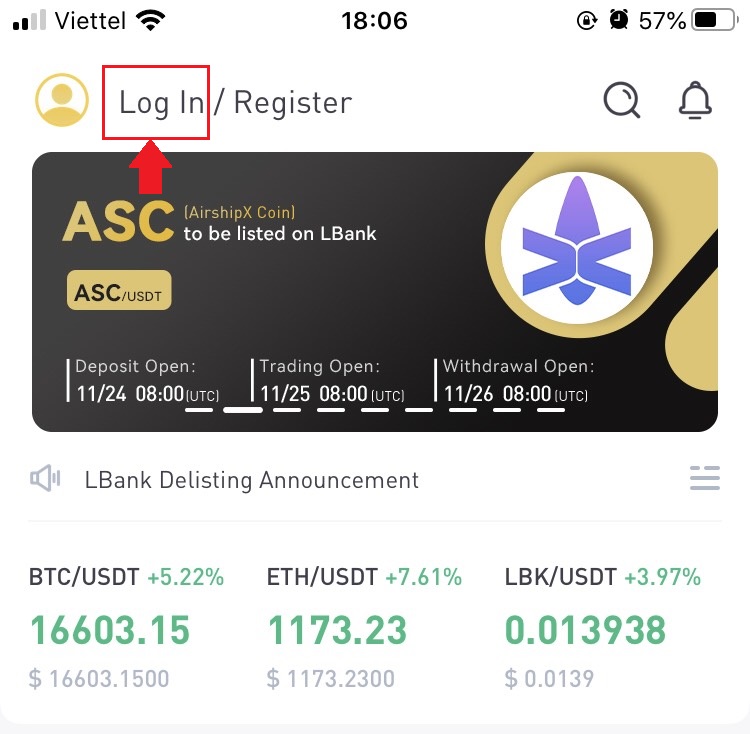
2. Skriv inn [E-postadresse] og [Passord] du har registrert hos LBank, og klikk på [Logg inn] -knappen .
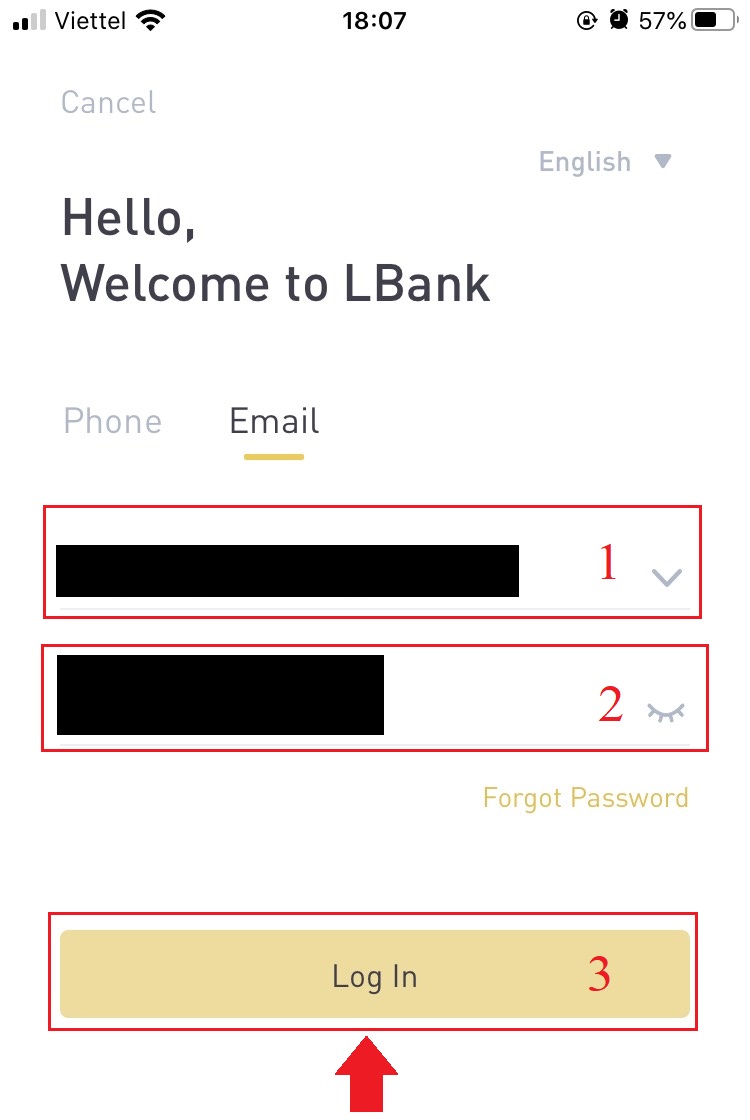
3. Fyll inn [E-postbekreftelseskode] og trykk på [Bekreft] .
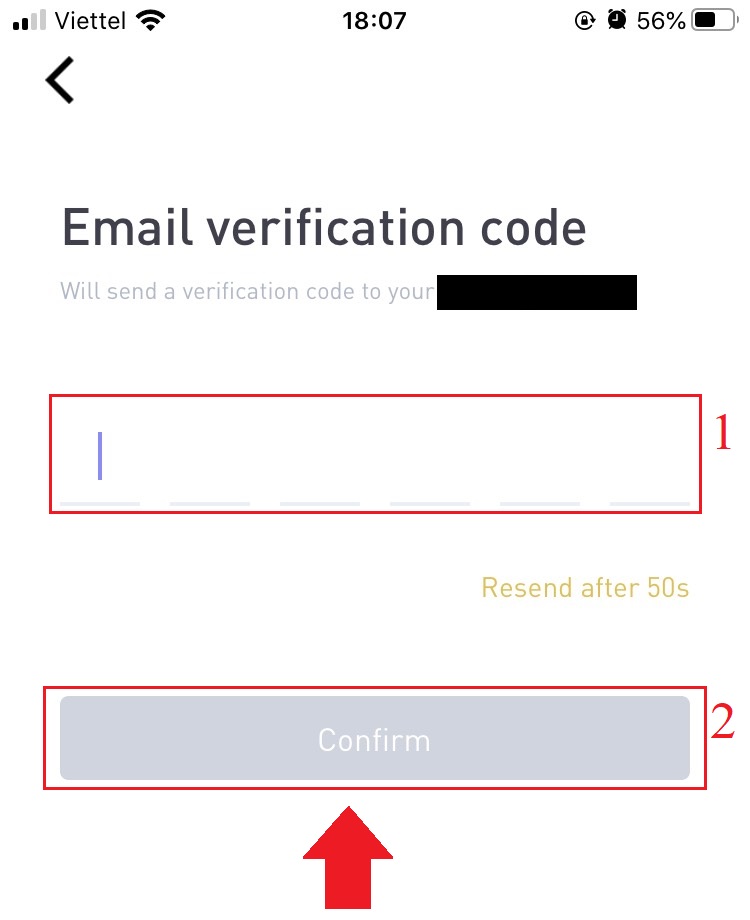
4. Vi har fullført påloggingsprosessen.
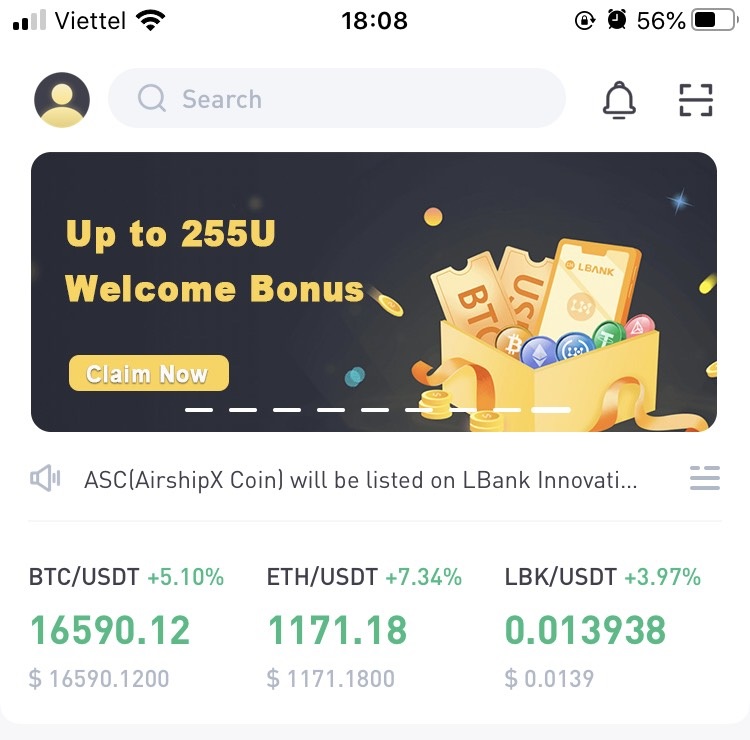
Ofte stilte spørsmål (FAQ) om pålogging
Hvordan hente inn påloggingspassordet?
Først henter nettversjonen (datamaskinsiden) passordet, detaljene er som følger:1. Klikk på [Glemt passord] på innloggingssiden for å gå inn på siden for passordgjenoppretting.
2. Følg deretter trinnene på siden, skriv inn kontoen din og det nye passordet ditt, og sørg for at det nye passordet er det samme. Skriv inn din e-postbekreftelseskode.
3. Etter å ha klikket på [Neste] , hopper systemet automatisk til påloggingssiden og fullfører deretter [passordendring] .
Hvis du har problemer, vennligst kontakt LBanks offisielle e-post [email protected], vil vi gjerne gi deg den mest tilfredsstillende servicen og løse spørsmålene dine så snart som mulig. Takk igjen for din støtte og forståelse!
Hvorfor mottok jeg en ukjent påloggingsvarsel på e-post?
Ukjent påloggingsvarsel er et beskyttelsestiltak for kontosikkerhet. For å beskytte kontosikkerheten din vil CoinEx sende deg en e-post med [Ukjent påloggingsvarsel] når du logger på en ny enhet, på et nytt sted eller fra en ny IP-adresse.
Vennligst dobbeltsjekk om påloggings-IP-adressen og plasseringen i e-posten [Ukjent påloggingsvarsel] er din:
Hvis ja, vennligst ignorer e-posten.
Hvis ikke, tilbakestill påloggingspassordet eller deaktiver kontoen din og send inn en billett umiddelbart for å unngå unødvendig tap av eiendeler.
Hvordan kjøpe/selge krypto på LBank
Hvordan handle spot på LBank-appen?
En spothandel er en enkel transaksjon der en kjøper og selger bytter til gjeldende markedskurs, ofte kjent som spotprisen. Når bestillingen er oppfylt, skjer utvekslingen umiddelbart.Brukere kan planlegge på forhånd spothandler som vil utføres når en spesifisert spotpris er nådd, kjent som en limitordre. På LBank-appen kan du utføre spothandler med LBank.
(Merk: Før du foretar en spottransaksjon, sørg for at du har satt inn eller har en tilgjengelig saldo på kontoen din.)
Trinn 1: Logg inn på LBank-kontoen din og gå til spothandelssiden ved å klikke på [Handel] .
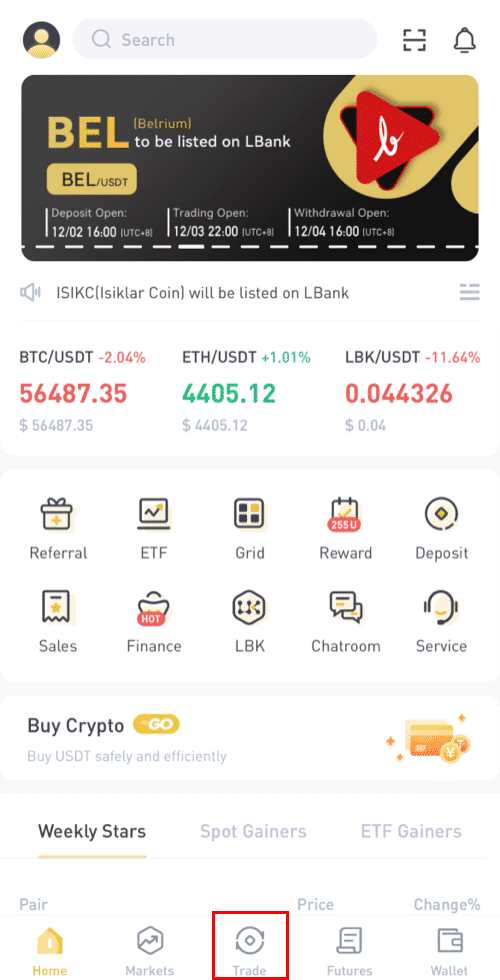
Du vil nå være på handelssidens grensesnitt.
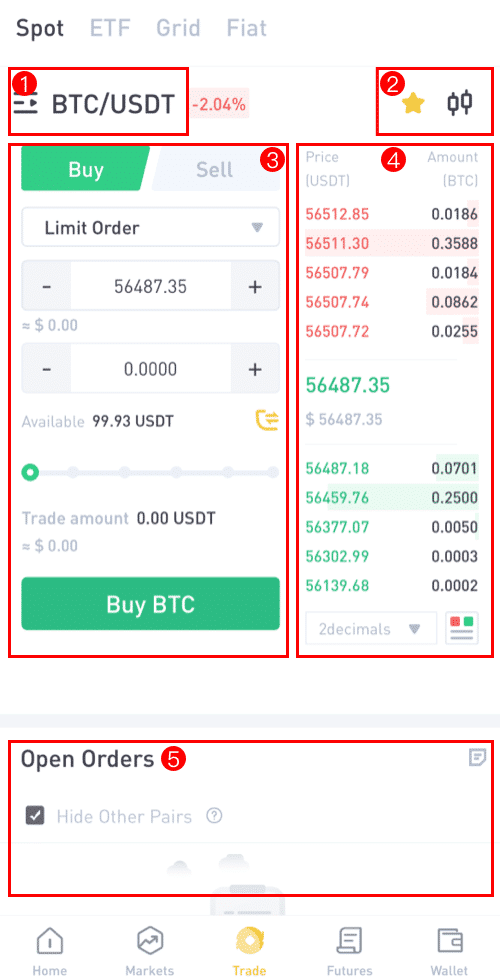
(1). Markeds- og handelspar
(2). Sanntidsmarkedslysestakediagram støttet kryptovaluta-handelspar
(3). Selg/kjøp ordrebok
(4). Kjøp/selg kryptovaluta
(5). Åpne bestillinger
Trinn 2: Du må først bestemme hvilket par du vil handle. Velg [BTC/USDT] -paret for å handle ved å klikke på det.
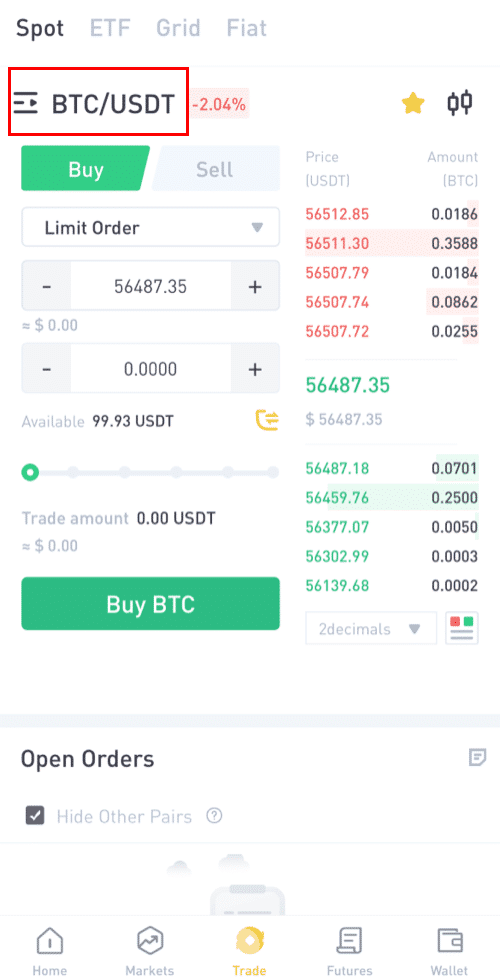
Du kan velge partneren din fra en rekke eiendeler (ALTS, USD, GAMEFI, ETF, BTC, ETH).
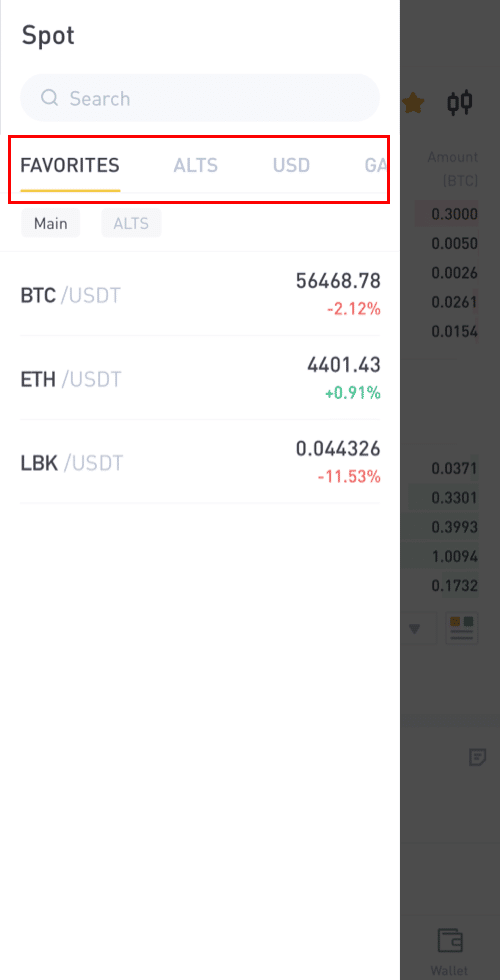
Trinn 3: La oss si at Danny ønsker å kjøpe BTC til en verdi av 90 USDT. Han vil klikke på [BTC/USDT] handelspar, og dette vil ta ham til en ny side hvor han kan legge inn bestillingene.

Trinn 4: For bestilling: Siden Danny kjøper, vil han klikke på [Kjøp] og deretter begynne å legge inn bestillingen.

Trinn 5: Velg ditt foretrukne handelsalternativ ved å klikke på grenseordrealternativet.

Trinn 6:
Limit Order: En limit order er en instruksjon om å vente til prisen når en prisgrense før den utføres.
Hvis du velger [Limit Order], skriv inn grenseprisen du ønsker å kjøpe til og mengden BTC du vil kjøpe. Ta Danny som et eksempel, han vil kjøpe BTC for 90 USDT.
Eller du kan også velge kjøpsbeløpet ved å trekke i prosentsatsen.

Merk: Sørg for at du har nok saldo i lommeboken til å kjøpe.

Trinn 7:
Markedsordre: En markedsordre er en instruksjon om å kjøpe eller selge umiddelbart (til markedets sanntidspris).
La oss si at Danny ønsker å kjøpe 90 USDT til gjeldende markedspris.
Danny vil endre ordren fra [Limit] til [Market Order], så vil han legge inn beløpet (i USDT) han ønsker å kjøpe.

Stop-Limit-ordre: Når eiendelens pris når den gitte stoppprisen, utføres stop-limit-ordren for å kjøpe eller selge eiendelen til den gitte grenseprisen eller bedre.
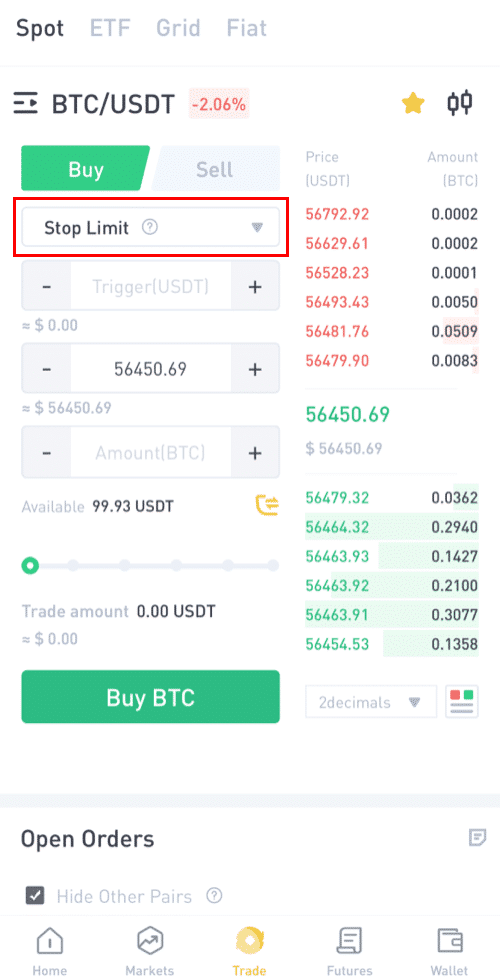
For eksempel, 1BTC= $56450
La oss si at Danny ønsker å kjøpe BTC verdt 90 USDT til en bestemt pris som er lavere enn markedsprisen, og han vil at handelen skal lukkes automatisk.
I den forbindelse vil han spesifisere tre parametere; triggerprisen (55 000), stoppprisen (54 000) og beløpet (0,0018 ~ 97,20 USDT) han ønsker å kjøpe. Klikk deretter på [Kjøp BTC]
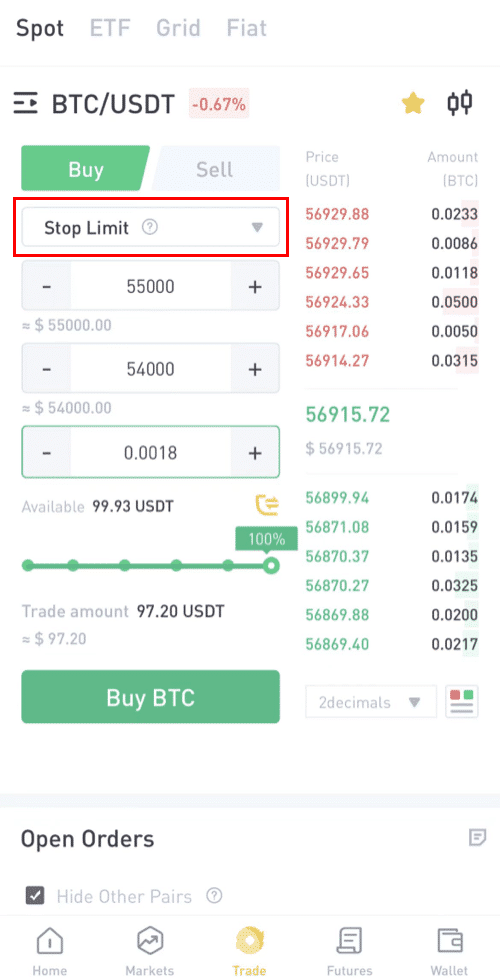
Trinn 9: Kanseller bestillingen.
Her kan du se dine ventende bestillinger og kan også kansellere de du ikke ønsker, også ordrehistorikk viser alle bestillingene.
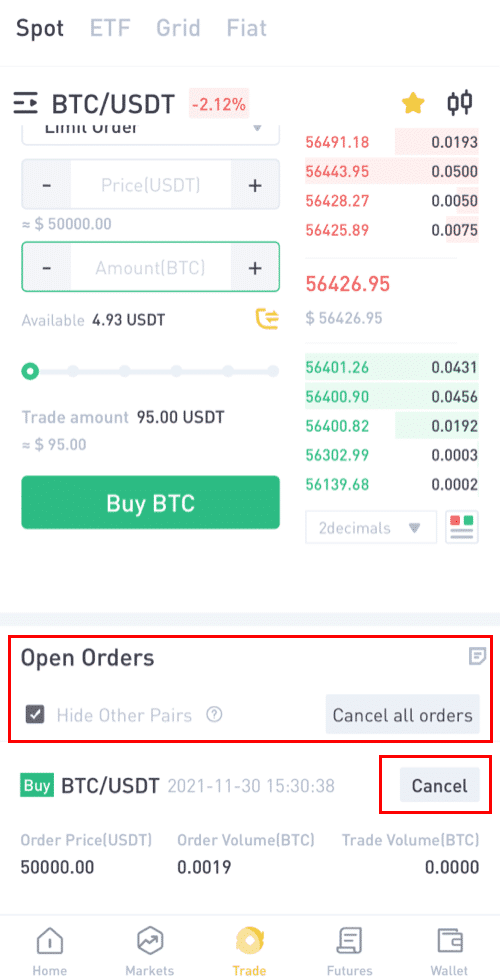
Trinn 10:Ordrehistorikk.
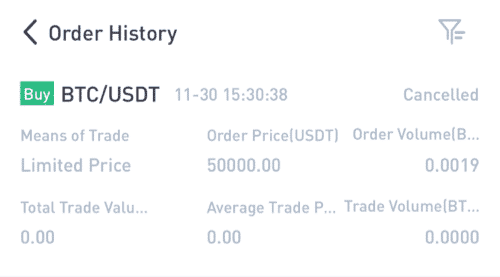
Du kan følge de samme trinnene for å selge BTC eller en hvilken som helst annen valgt kryptovaluta ved å velge fanen [Selg] .
MERK:
- Standard ordretype er en grensebestilling. Hvis tradere ønsker å legge inn en ordre så snart som mulig, kan de bytte til [Marked] Order. Ved å velge en markedsordre kan brukere handle umiddelbart til gjeldende markedspris.
- Hvis markedsprisen på BTC/USDT er på 66956,39, men du ønsker å kjøpe til en bestemt pris, kan du legge inn en [Limit]-bestilling. Når markedsprisen når den angitte prisen, vil bestillingen din bli utført.
- Prosentene vist nedenfor i BTC [Amount]-feltet refererer til prosentbeløpet av din holdt USDT du ønsker å handle for BTC. Trekk glidebryteren over for å endre ønsket mengde.
Hvordan handle spot på LBank Web?
En spothandel er en enkel transaksjon mellom en kjøper og en selger for å handle til gjeldende markedskurs, kjent som spotprisen. Handelen skjer umiddelbart når bestillingen er oppfylt.
Brukere kan forberede spothandler på forhånd for å utløse når en spesifikk spotpris er nådd, kjent som en limitordre. Du kan gjøre spothandler på Binance gjennom grensesnittet vårt for handelssiden.
( Merk: Sørg for at du har satt inn penger på kontoen din eller har en tilgjengelig saldo før du foretar en spothandel).
Foreta en spothandel på LBank-nettstedet
1. Gå til LBank-nettstedet og velg [Logg inn] fra menyen øverst til høyre.

2. På hjemmesiden, velg [Handel] og klikk på det første alternativet.

3. Når du klikker Handle, vises en ny side som vist på bildet nedenfor. Nå må du klikke på [Spot] i rullegardinmenyen for å sette lommeboken til [Spot] .

4. Etter å ha klikket på [Spot] åpnes en ny side hvor du kan se aktiva og alle aktiva som er tilgjengelige for handel. Du kan også søke etter favorittelementet ditt.

5. Finn/søk etter eiendelen du vil bytte, plasser pekeren på [Handel], og velg deretter paret du vil handle.
For eksempel: La oss i bildet nedenfor si at Danny ønsker å handle LBK, etter å ha plassert pekeren på [Trade] er det tilgjengelige paret LBK/USDT, (klikk på paret du vil bytte).

6. Som vist på bildet åpnes en ny side. Nedenfor kan du velge et annet aktivum, endre tidsrammen, se diagrammer, utføre dine egne undersøkelser og også plassere handler.

7. Plasser bestillingen: Begrens bestilling
La oss si at Danny ønsker å kjøpe 1000 LBK til en lavere pris enn gjeldende pris. Klikk på fanen [Limit] angi prisen og beløpet som vist i bildet nedenfor, og klikk deretter på [Kjøp LBK] .
Du kan også bruke prosentlinjen til å legge inn bestillinger basert på prosentandelen av saldoen din.

8. Etter å ha klikket på [Kjøp LBK] vil en ordrebekreftelse vises på skjermen slik at du kan krysssjekke og bekrefte om du ønsker å gå videre. Klikk på [Bekreft]

9. Etter å ha bekreftet bestillingen, vil bestillingen bli sett på fanen Åpne bestilling nedenfor. Og hvis du ønsker å kansellere bestillingen, er det også en mulighet for det.

10. Plasser din bestilling: Markedsordre
La oss si at Danny ønsker å kjøpe LBK til en verdi av 5 USDT til gjeldende pris. Klikk på kategorien [Marked] , skriv inn beløpet du vil kjøpe i USDT, og klikk deretter på [Kjøp LBK] .
Du kan også bruke prosentlinjen til å legge inn bestillinger basert på prosentandelen av saldoen din.

11. Etter å ha klikket på [Kjøp LBK] vil en ordrebekreftelse vises på skjermen slik at du kan krysssjekke og bekrefte om du ønsker å gå videre. Klikk på [Bekreft] .

12. La oss si at Danny ønsker å kjøpe 1000 LBK til en bestemt pris, og hvis LBK faller lavere enn det Danny ønsker, vil Danny at handelen skal lukkes automatisk. Danny vil spesifisere tre parametere; triggerprisen (0,010872), stoppprisen (0,010511) og beløpet (1000) han ønsker å kjøpe. Klikk deretter på [Kjøp LBK]

13. Klikk på [Bekreft] for å gå videre med kjøpet.

14. Klikk på Ordrehistorikk-fanen for å se bestillingene dine.

15. Klikk på fanen Transaksjonshistorikk for å se alle transaksjonene du har gjort.

Hvordan starte netthandel på LBank App?
Trinn 1: Logg inn på LBank-kontoen din og gå til spot trading-siden ved å klikke på [Grid] .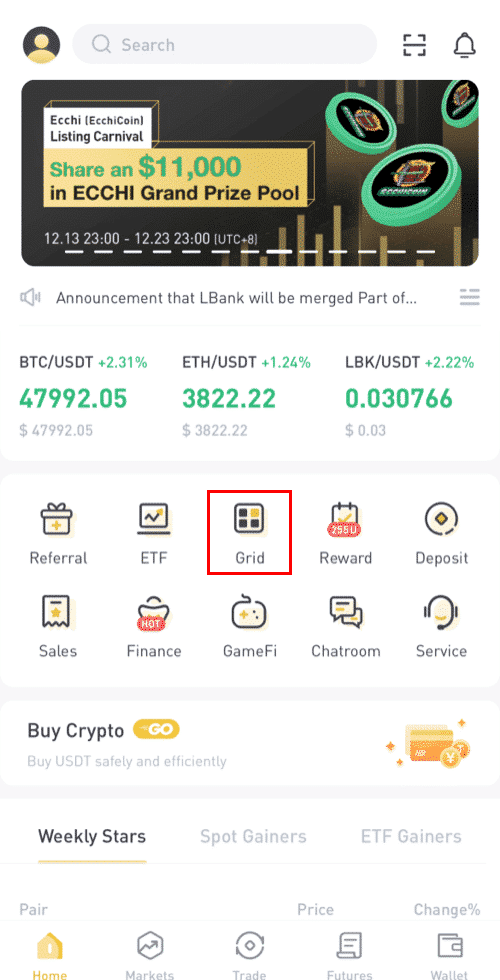
Trinn 2: Velg eiendelene du vil investere (Her bruker vi BTC/USDT som eksempel).
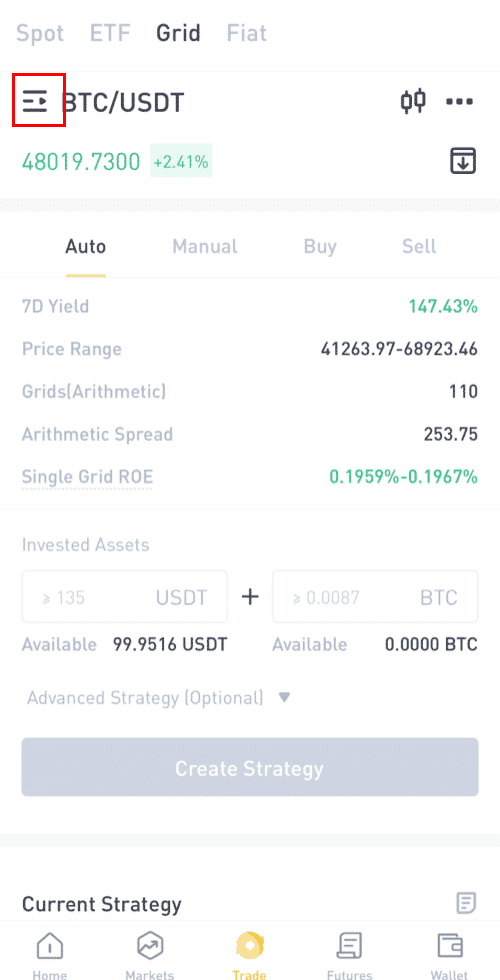
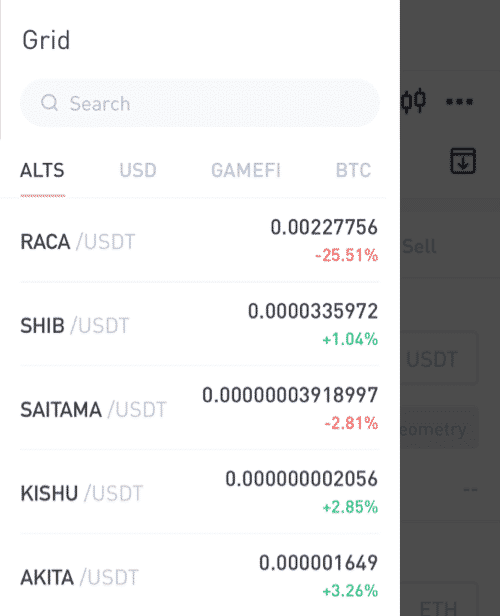
Trinn 3: Du kan velge en automatisk strategi eller lage din egen strategi manuelt.
Autostrategi: Anbefalt strategi basert på markedstrendene levert av LBank.
Lag rutenett manuelt: Sett og juster strategien på egen hånd.
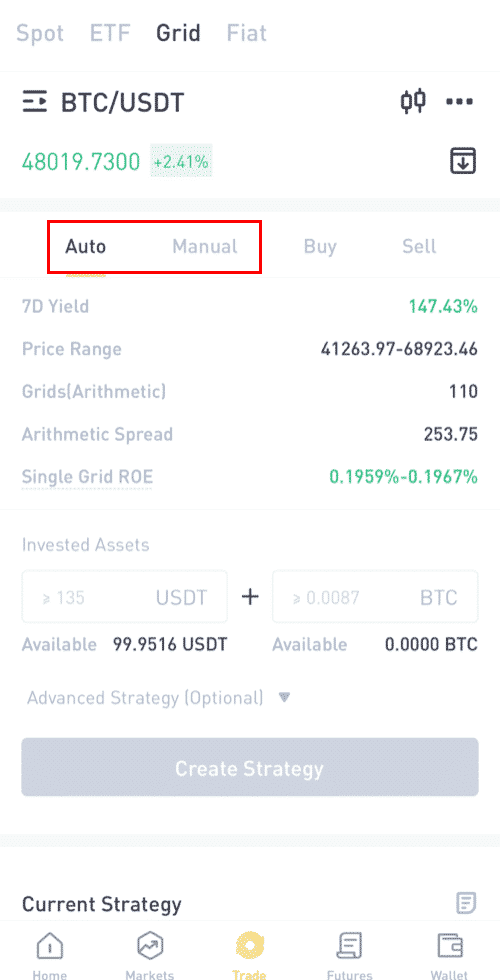
Trinn 4: Lag en strategi.
Ved å bruke "Autostrategi":
(1) (Valgfritt) For det første kan du se detaljene om autostrategien og estimert avkastning.
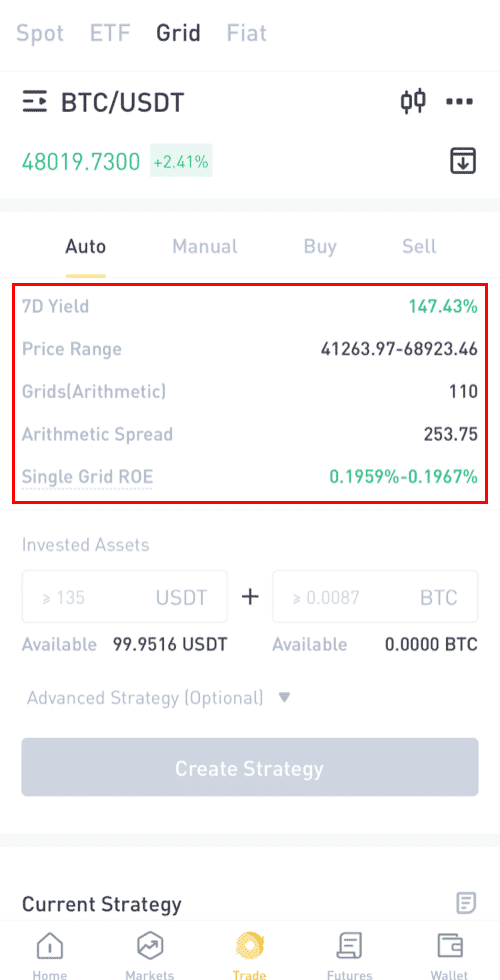
(2) Skriv inn mengden av eiendeler du ønsker å investere.

(3)Avansert strategi (valgfritt).
Angi triggerpris: Hvis prisen når triggerprisen, vil nettstrategien din automatisk starte.
Angi profittpris: Hvis prisen går utover profittprisen, stopper nettstrategien din automatisk.
Sett stopppris: Hvis prisen går under stoppprisen, stopper nettstrategien din automatisk.

(4) Klikk på "Opprett strategi" og bekreft, så er strategien din opprettet.

Ved å bruke "Opprett rutenett manuelt":
(1) Angi prisklasse.

(2) Still inn antall rutenett og velg "Aritmetisk rutenett" eller "Proportionalt rutenett" .

(3) Skriv inn mengden av eiendeler du ønsker å investere.

(4) Avansert strategi (valgfritt)
Angi triggerpris: Hvis prisen går utover triggerprisen, vil rutenettstrategien din automatisk starte.
Angi profittpris: Hvis prisen går utover profittprisen, stopper nettstrategien din automatisk.
Sett stopppris: Hvis prisen går under stoppprisen, stopper nettstrategien din automatisk.

(5) Klikk på "Opprett strategi" og bekreft, så er strategien din opprettet.

Trinn 5: Du kan sjekke strategiene som er opprettet i området.

Hvordan starte netthandel på LBank Web?
Hva er netthandel?
Netthandel er en handelsstrategi for å selge høyt og kjøpe lavt innenfor et fastsatt prisområde for å tjene penger i et volatilt marked, spesielt i kryptovalutamarkedet. Handelsboten i netthandel vil nøyaktig utføre kjøps- og salgsordrene innenfor et visst prisområde satt av handelsmenn og spare handelsmenn fra å ta upassende investeringsbeslutninger, manglende markedsinformasjon eller bekymre seg for heldagssvingninger.
Nøkkelegenskaper:
(1) Programmet er helt rasjonelt med absolutt ingen panikkhandel.
(2) Bestillinger vil bli plassert automatisk når rutenettet er satt og sparer traderne fra å holde øye med diagrammet hele tiden.
(3) Handelsboten fungerer 24 timer i døgnet uten å gå glipp av markedsinformasjon.
(4) Brukervennlig og lett å komme i gang med uten å måtte forutsi markedstrenden.
(5) Å oppnå en stabil fortjeneste i et oscillerende marked.
Hvordan bruke LBank-netthandelsstrategien?
1 Logg inn på LBank-nettstedet og velg "Trading" eller "Grid Trading" .

2. Velg rutenetthandelsparet (bruk BTC/USDT som eksempel).

3. Angi deretter gird trading parametere (manuell) eller velg å bruke AI-strategien (Auto).


4. Lag en egen rutenettstrategi
(1) Klikk på Opprett rutenett
(2) i " sett strategi " - fyll inn "intervall laveste pris - intervall høyeste pris" - angi "nettnummer" - velg " Aritmetisk" eller "Geometrisk"
(3) Deretter vil " enkelt rutenett ROE " vises automatisk (hvis enkelt rutenett ROE viser et negativt tall, kan du endre ditt intervall eller rutenummer for å få enkelt rutenett ROE til å nå et positivt tall) Terminologi

1 :
Intervallet høyeste pris:den øvre grensen for prisklassen, når prisen overstiger intervallet høyeste pris, vil systemet ikke lenger fungere (intervallet høyeste pris skal være høyere enn intervallet laveste pris).
Terminologi 2:
Intervall laveste pris: den nedre grensen for prisområdet, når prisen er lavere enn intervall laveste pris vil systemet ikke lenger prestere (intervall laveste pris skal være lavere enn intervall høyeste pris).
Terminologi 3:
Prisklasse: en konfigurert prisklasse som netthandelen kjører.
Terminologi 4:
Rutenettnummer: Antall bestillinger som skal plasseres innenfor den konfigurerte prisklassen.
Terminologi 5:
Investerte eiendeler:antall kryptoaktiva som brukeren vil investere i nettstrategien.
(4) I "investerte eiendeler" - fyll inn mengden BTC og USDT du ønsker å investere i (beløpet BTC og USDT som vises automatisk her er minimumsbeløpet for kapitalinvestering som kreves.) (5) Avansert strategi (Valgfritt
) . ) - "Utløserpris" (Valgfritt) : Rutenettordrene vil bli utløst når siste pris / merkepris stiger over eller faller under utløserprisen du angir.
(6) Avansert strategi - "stop loss price" og "sell limit price" (Valgfritt) når prisen utløses, vil netthandel stoppe umiddelbart.
(7) Etter trinnene ovenfor kan du klikke på " Opprett rutenett "
(8) Alle strategiene vil bli vist under "gjeldende strategi", og du kan også klikke på "Vis detaljer" for å se flere detaljer.

(9) I "Vis detaljer" er det to spesifikke seksjoner, "strategidetaljer" og "strategikommisjoner".

Terminologi 6:
Enkeltfortjeneste (%) : etter at brukeren har satt parameterne, beregnes inntekten som hvert rutenett vil generere ved å tilbaketeste de historiske dataene.
Terminologi 7:
7-dagers årlig tilbaketest avkastning : forventet årlig avkastning i henhold til parametrene satt av brukeren. Den beregnes ved å bruke historiske 7-dagers K-linjedata og de innstilte parameterne med denne formelen —— "historisk 7-dagers avkastning/7*365".
Terminologi 8:
Aritmetisk rutenett:når du oppretter en rutenettstrategi, er hver rutenettbredde den samme.
Terminologi 9:
Geometrisk rutenett: når du lager en rutenettstrategi, er hver rutenettbredde like proporsjonale.
Terminologi 10:
Salgsgrensepris: prisen når markedsprisen kommer til eller høyere enn det, vil netthandelssystemet automatisk stoppe og selge ordren og overføre kryptoen til spot-lommeboken. (Selgsgrenseprisen skal være høyere enn den høyeste grensen i prisklassen).
Terminologi 11:
Stop Loss-pris: Når prisen synker til eller lavere enn stop loss-prisen, vil systemet umiddelbart stoppe og selge mynten og overføre kryptoen til spot-lommeboken. (Stop loss-prisen skal være lavere enn den laveste grensen i prisklassen).
Terminologi 12:
Nettfortjeneste: det totale beløpet av fortjeneste som er oppnådd gjennom et enkelt nett.
Terminologi 13:
Flytende fortjeneste: forskjellen mellom den totale mengden investerte eiendeler og den totale mengden av eiendeler i øyeblikket.
Terminologi 14:
totalavkastning: nettfortjeneste + flytende fortjeneste
5. Bruk LBNAKs anbefalte rutenett (Auto)
(1) Velg netthandelsparet du vil åpne, den anbefalte strategien vil automatisk bruke LBANKs AI-strategi for å velge den beste strategien for brukeren . Du trenger ikke å legge til parametere manuelt.
(2) I "investerte eiendeler" - fyll ut "BTC + USDT som skal investeres" (beløpet BTC og USDT som automatisk vises her er beløpet for minimumsaktiva som kreves)
(3)Avansert strategi (Valgfritt) - "Triggerpris" (Valgfritt): Rutenettordrene utløses når siste pris/markeringspris stiger over eller faller under triggerprisen du angir.
(4) Avansert strategi - "stop loss price" og "sell limit price" (Valgfritt) når prisen utløses, vil netthandel stoppe umiddelbart.
(5) Etter trinnene ovenfor kan du klikke på "Opprett rutenett"
Risikoadvarsel:Netthandel som et strategisk handelsverktøy skal ikke betraktes som finans- eller investeringsråd fra LBank. Netthandel brukes etter eget skjønn og på egen risiko. LBank vil ikke være ansvarlig overfor deg for noe tap som kan oppstå fra din bruk av funksjonen. Det anbefales at brukere leser og forstår Grid Trading Tutorial og gjør risikokontroll og rasjonell handel innenfor deres økonomiske evne.
Ofte stilte spørsmål (FAQ)
Handelsgebyrer (fra kl. 14.00 7. april 2020, UTC+8)
Brukernes handelsgebyrer for valutaveksling (vil bli trukket fra de mottatte eiendelene) vil bli justert som følger (fra kl. 14:00 7. april 2020, UTC+8): Taker: +0,1% Maker: +0,1% Hvis
du støter
på eventuelle problemer, vennligst kontakt vår offisielle e-posttjeneste, [email protected] , og vi vil gi deg den mest tilfredsstillende tjenesten. Takk igjen for din støtte og forståelse!
Samtidig er du velkommen til å bli med i LBanks globale fellesskap for å diskutere den nyeste informasjonen (Telegram): https://t.me/LBankinfo .
Online kundeservice arbeidstid: 7 X 24 timer
Forespørselssystem: https://lbankinfo.zendesk.com/hc/zh-cn/requests/new
Offisiell e-post: [email protected]
Hvordan forstå definisjonen av Maker Taker
Hva er Maker?
Maker er en ordre som er plassert til en pris du spesifiserer (under markedsprisen når du legger inn en ventende ordre eller høyere enn markedsprisen når du legger inn en ventende ordre). Bestillingen din er fylt. En slik handling kalles Maker.
Hva er Taker?
Ta ordre refererer til ordren til prisen du spesifiserte (det er en overlapping med ordren i markedsdybdelisten). Når du legger inn en bestilling, handler du umiddelbart med andre bestillinger i dybdelisten. Du handler aktivt med ordren i dybdelisten. Denne oppførselen kalles Taker.
Forskjeller mellom spot trading og futures trading
Denne delen skisserer viktige forskjeller mellom spothandel og futureshandel og introduserer grunnleggende konsepter for å hjelpe deg å lese dypere inn i en futureskontrakt.
I et futuresmarked blir ikke prisene på børsen "avgjort" umiddelbart, i motsetning til i et tradisjonelt spotmarked. I stedet vil to motparter gjøre en handel på kontrakten, med oppgjør på en fremtidig dato (når posisjonen er likvidert).
Viktig merknad: På grunn av hvordan futuresmarkedet beregner urealisert fortjeneste og tap, tillater ikke et futuresmarked tradere å kjøpe eller selge varen direkte; i stedet kjøper de en kontraktsrepresentasjon av varen, som vil bli avgjort i fremtiden.
Det er ytterligere forskjeller mellom et evigvarende futuresmarked og et tradisjonelt futuresmarked.
For å åpne en ny handel i en futuresbørs, vil det være marginsjekker mot sikkerhet. Det er to typer marginer:
- Innledende margin: For å åpne en ny posisjon, må sikkerheten din være større enn innledende margin.
- Vedlikeholdsmargin: Hvis sikkerheten + urealisert fortjeneste og tap faller under vedlikeholdsmarginen din, vil du bli automatisk likvidert. Dette resulterer i bøter og tilleggsgebyrer. Du kan likvidere deg selv før dette punktet for å unngå å bli automatisk likvidert.
På grunn av belåning er det mulig å sikre seg ut spot- eller holderisiko med relativt små kapitalutlegg i futuresmarkedet. For eksempel, hvis du har 1000 USDT verdt av BTC, kan du sette inn en mye mindre (50 USDT) sikkerhet i futuresmarkedet, og shorte 1000 USDT av BTC for å sikre fullstendig posisjonsrisikoen.
Merk at futurespriser er forskjellige fra spotmarkedspriser på grunn av bærekostnader og avkastning. Som mange futuresmarkeder bruker LBank et system for å oppmuntre futuresmarkedet til å konvergere til "mark-prisen" via finansieringsrenter. Selv om dette vil oppmuntre til langsiktig konvergens av priser mellom spot og futures for BTC/USDT-kontrakten, kan det på kort sikt være perioder med relativt store prisforskjeller.
Det fremste futuresmarkedet, Chicago Mercantile Exchange Group (CME Group), tilbyr en tradisjonell futureskontrakt. Men moderne børser beveger seg mot den evigvarende kontraktsmodellen.